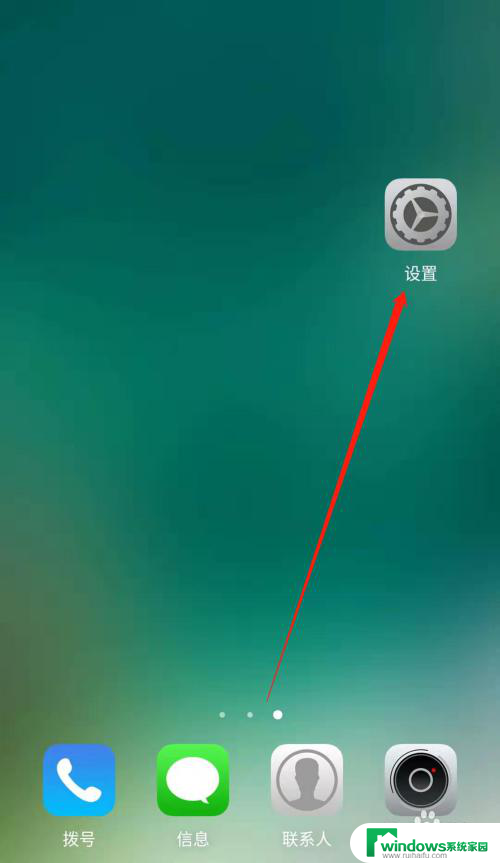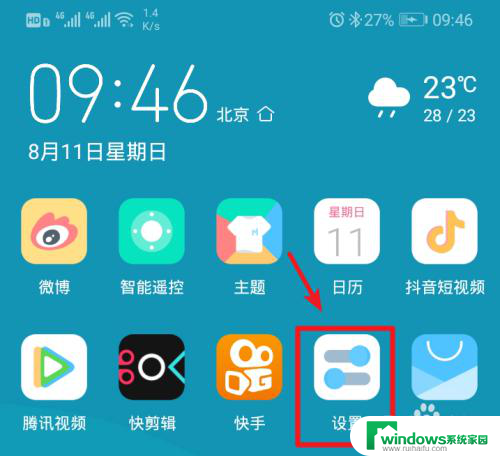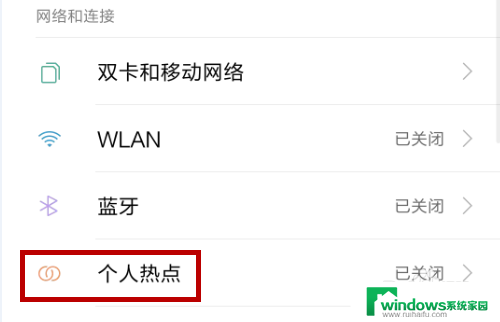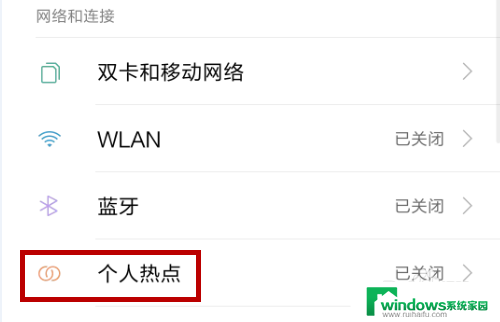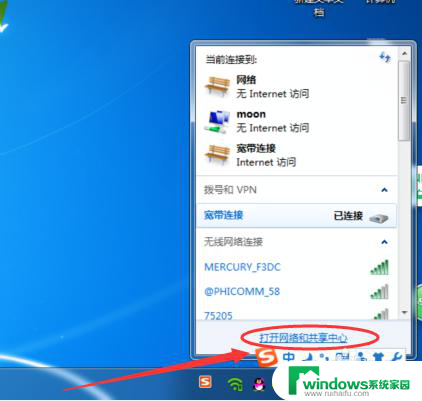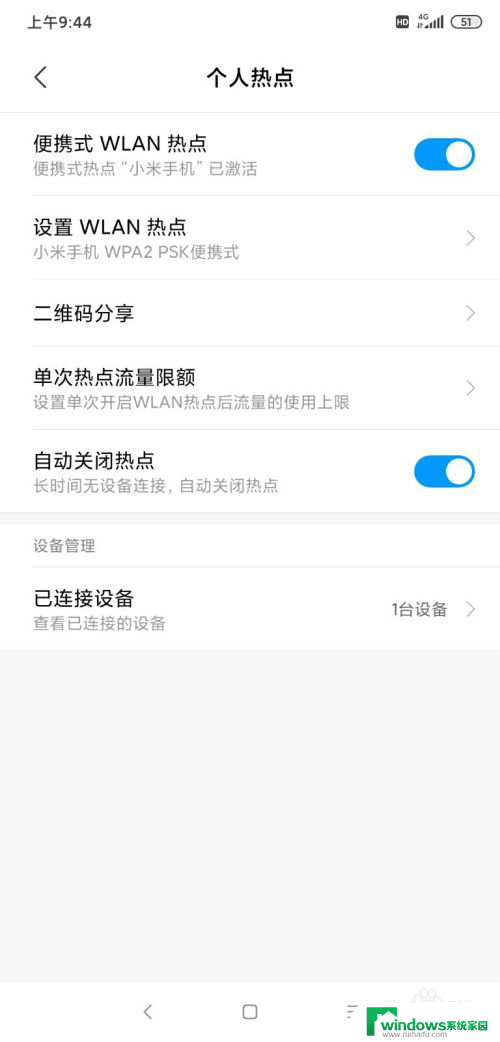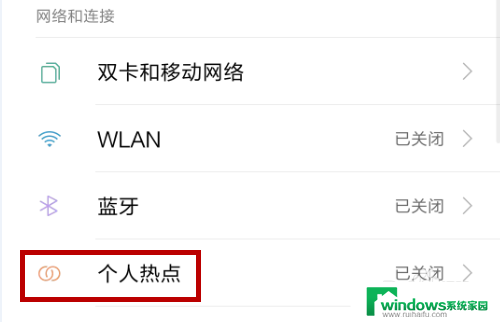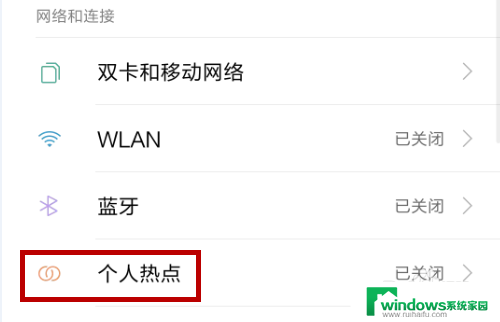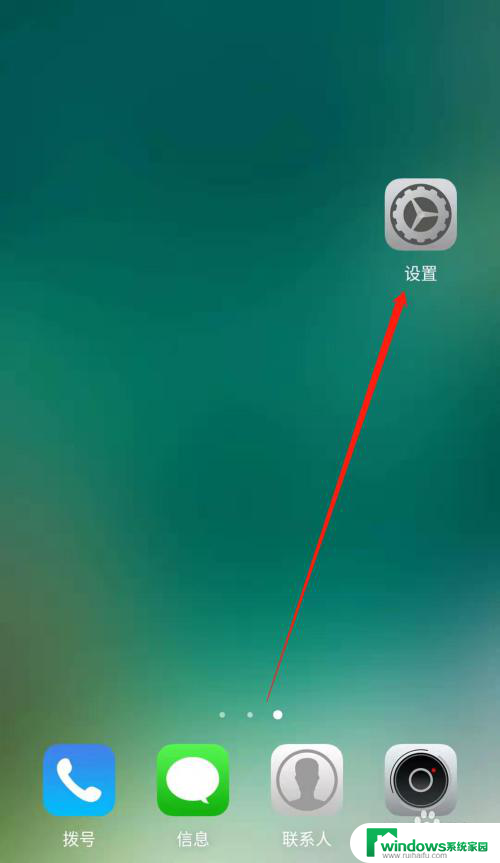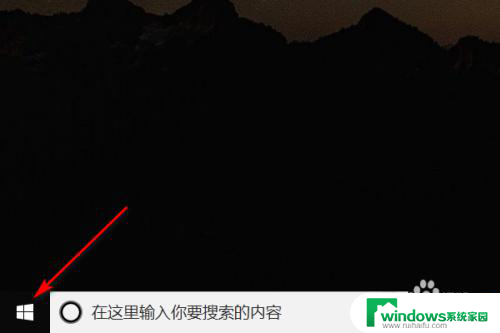怎么打开电脑的移动热点 电脑如何创建WiFi热点
更新时间:2024-04-28 09:57:07作者:jiang
在如今的数字化时代,移动热点已经成为了我们生活中不可或缺的一部分,无论是在外出办公还是在家中休闲,我们都会需要使用移动热点来连接互联网。有些时候我们可能会遇到电脑无法连接WiFi的情况,这时候就需要我们自己来创建一个WiFi热点。怎么打开电脑的移动热点?电脑如何创建WiFi热点?接下来就让我们一起来探讨一下这个问题。
具体步骤:
1.首先,打开Windows设置中心,点击“网络和Internet”。可以点击“开始”按钮,点击“设置”打开设置中心。
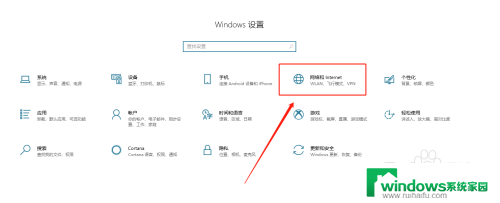
2.第二,在网络设置中心。选择图中框选的“移动热点”,点击进入移动热点页面。
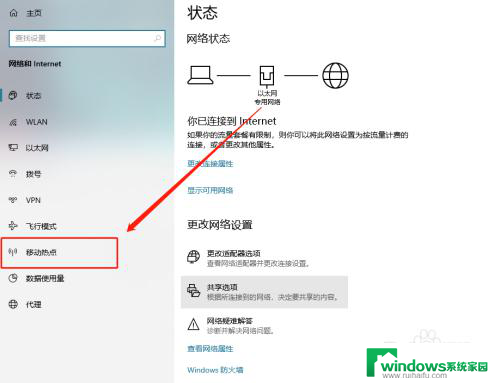
3.第三,进入“移动热点”页面后。点击“与其他设备共享我的Internet连接”,将按钮调整至“开”。
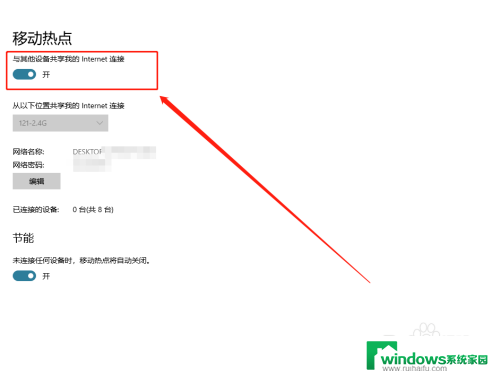
4.第四,点击图中框选的“编辑”。进入热点配置页面,如图中所示,可以更改网络名称和 设置热点密码。
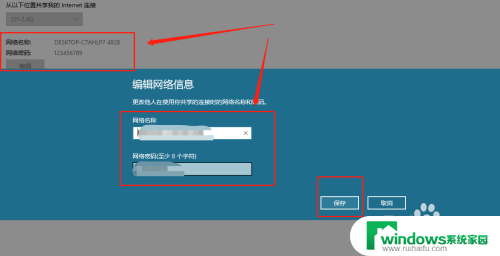
5.最后,再次使用时,点击桌面右下角网络按钮,直接点击“移动热点”开启即可。
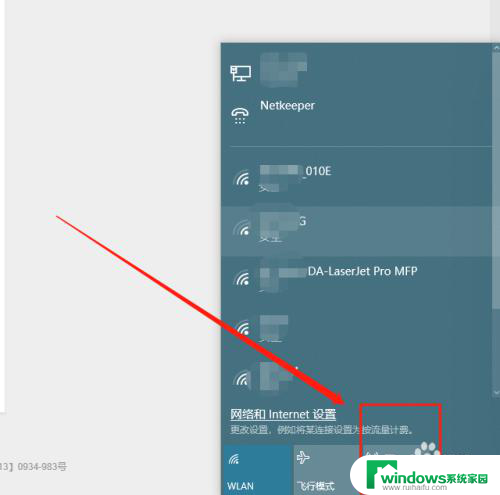
以上是如何打开电脑的移动热点的全部内容,如果有需要的用户,可以根据小编的步骤进行操作,希望对大家有所帮助。